管理媒体高速缓存
优质
小牛编辑
142浏览
2023-12-01
Adobe Bridge 可处理并维护所有音频和视频回放文件的高速缓存。这项功能可以提升回放文件的性能,因为只要您以后想查看这些文件,就可以随时访问。建议您定期清理陈旧和不使用的媒体高速缓存文件,以便优化性能。在删除了高速缓存文件后,如果源媒体需要,则随时可以重新生成相应的高速缓存文件。
设置媒体高速缓存首选项
可执行以下步骤来设置媒体高速缓存首选项:
执行以下操作之一:
- (Windows) 选择编辑 > 首选项。
- (Mac OS) 选择 Bridge > 首选项。
在首选项对话框中,选择媒体高速缓存。
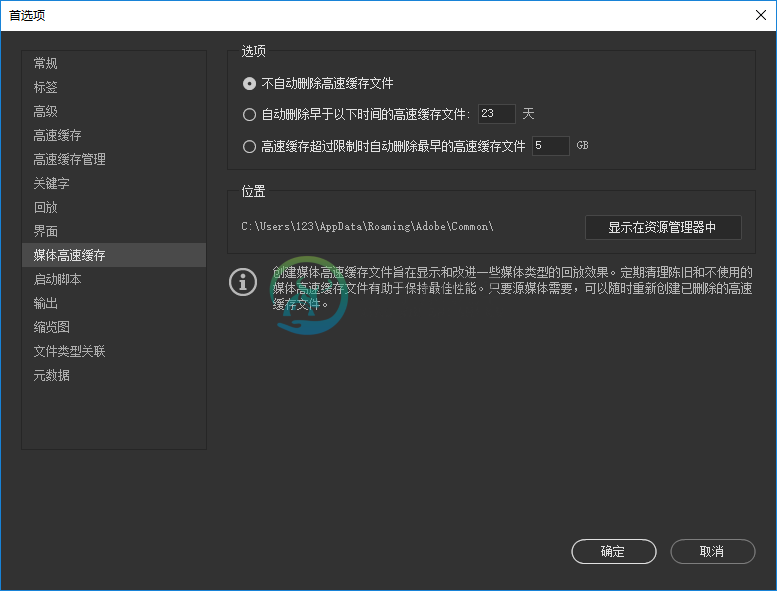
请选择下列其中一个选项来设置媒体高速缓存首选项:
- 不自动删除高速缓存文件:选中此选项可防止自动删除媒体高速缓存文件。默认情况下,该选项处于启用状态。
- 自动删除早于以下时间的高速缓存文件:选中此选项可自动删除早于指定天数的高速缓存文件。默认值为 90 天。您可以按照自己的喜好更改此时间段。
- 高速缓存超过限制时自动删除最早的高速缓存文件:选中此选项可在高速缓存达到指定的最大上限大小(以 GB 为单位)时,自动删除最早的高速缓存文件。默认大小为媒体高速缓存所在位置空间的 10%。
注意:
自动删除媒体高速缓存文件的选项只适用于子目录文件夹中显示的 .pek、.cfa 和 .ims 文件,以及峰值文件和媒体高速缓存文件。
位置字段显示了媒体高速缓存文件所在的路径。单击显示在资源管理器中,可查看给定路径下可用的媒体文件夹。
单击确定可应用更改。
注意:
当启用时间或大小首选项时,只有在退出并重新启动 Bridge 后,更改才会生效。下次启动应用程序时,Bridge 将确定媒体高速缓存文件是否符合删除条件,如果符合条件,则会在启动后 5 分钟开始删除。这样的内部整理操作每周会进行一次。

